1.背景介紹
自從我把GTX1660TI,換成RTX4070TI顯卡之後,總想著多發揮些顯卡的價值。畢竟當時6000+RMB的價格對我來說也得咬不知道多少口牙,在多少個夜晚裡輾轉反側,才能做下這違背祖宗的決定。
最近又在鼓搗顯卡功能的時候,發現了NVIDIA的視頻超分(VSR)功能。具體來說,應該是之前就已推出,但沒有被我重視的功能。因為按照它的功能描述,VSR最多隻能支持在EDGE瀏覽器上超分到1080P分辨率,用以優化用戶在觀看480p、540p視頻的體驗。
可是哥們常看的視頻,大多都在1080p甚至4k的清晰度,自然用不上VSR,更別說用來觀看視頻的主力顯示器分辨率是4k,即使超分到1080p,對我來說只是從糊變得沒那麼糊而已。
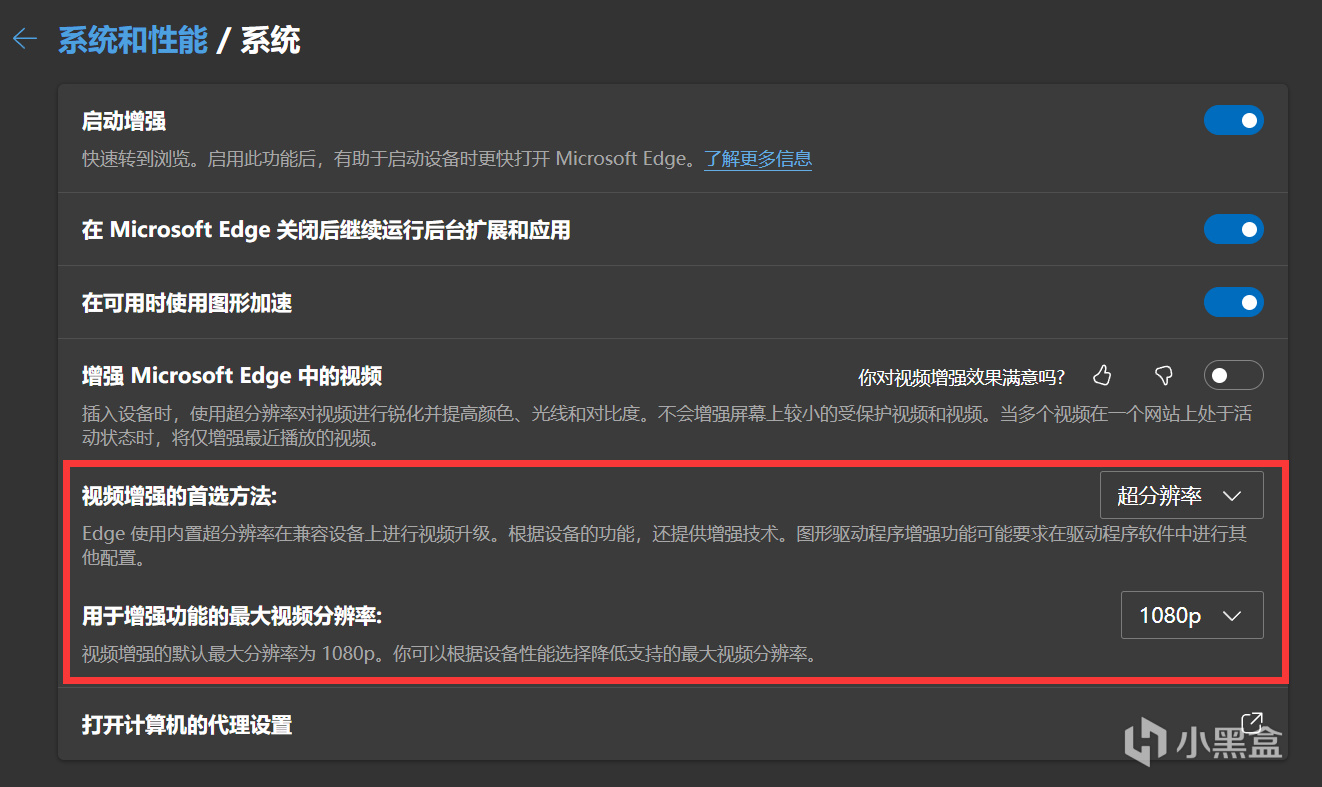
EDGE瀏覽器的超分設置
但這次和之前有什麼不同呢?這次的不同是,我發現PotPlayer播放器支持VSR功能了,而且支持將視頻超分到4K。是的,就是那個擴展性很強的播放器。
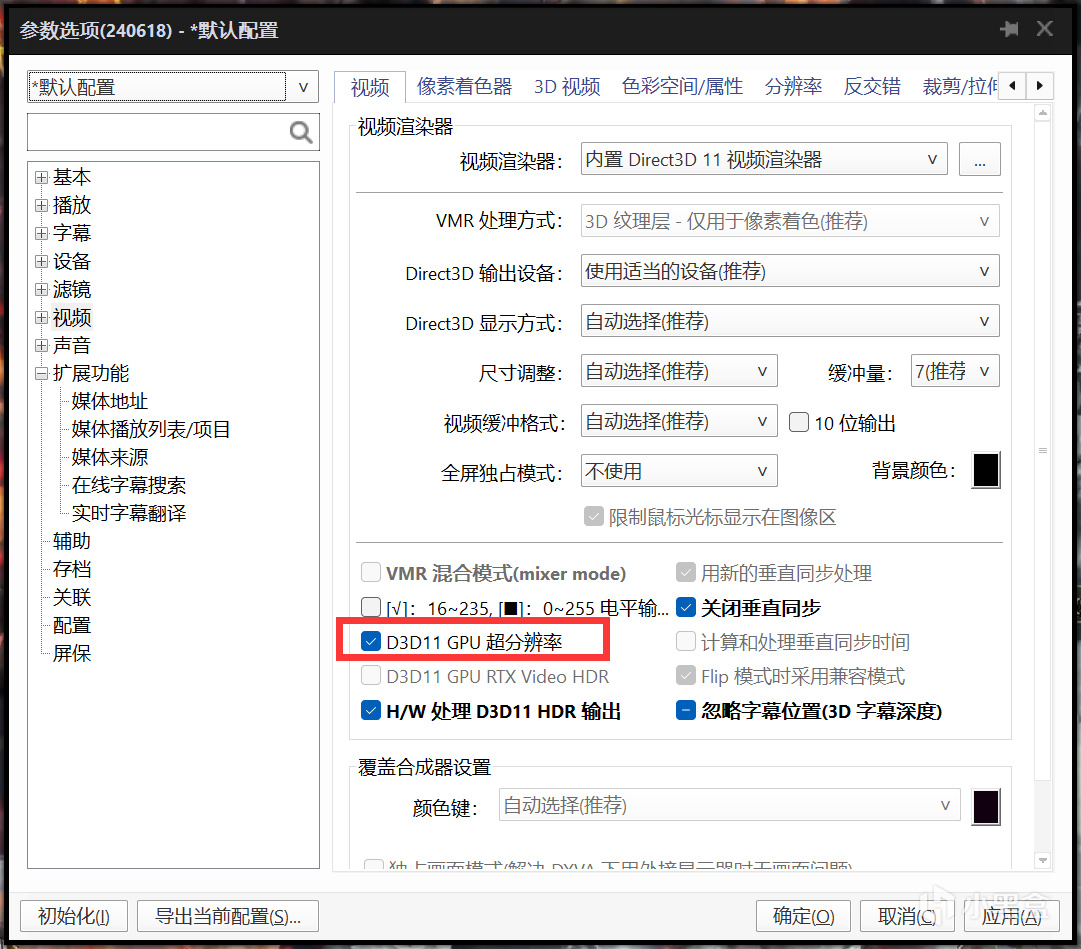
PotPlayer超分選項
最開始,我只是想著拿來超分一下B站的視頻和直播,實際超分的體驗效果也很好,畫面明顯清晰了不少,再配合原價購入的小黃鴨拼好幀,就能夠穩定享受到4K 60幀的視頻畫面,對我這樣被畫面和高幀慣壞的患者而言,不得不說是一種極致享受。
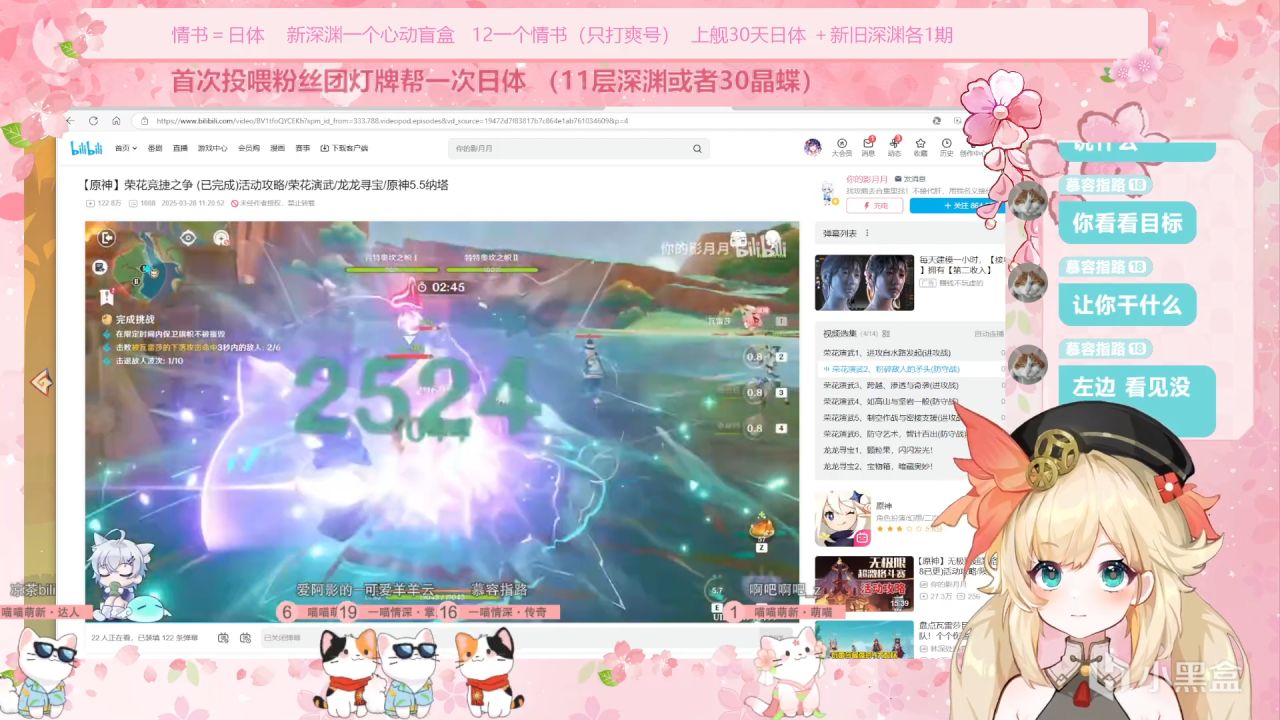
超分前(1080P)
超分後(4K)
2.超分主機畫面
就在我爽看直播時,突然想起PotPlayer也可以獲取並播放採集卡的畫面,那是不是意味著主機遊戲的畫面,也可以通過PC顯卡進行超分?如果真的可行,那Switch只能輸出1080P、PS5某些遊戲在4K畫面下幀數不高的缺陷,就可以通過PC這邊的顯卡和軟件進行性能彌補。
經過我的一番嘗試,發現確實可以進行,下面是薩爾達傳說超分前與超分後的畫面。
超分前
超分後
超分前(UI)
超分後(UI)
實測下來,能明顯感覺到整體畫面的清晰度有所提升,尤其在盾牌的質感,以及文本、圖標、遠景的圖像清晰度上有明顯的提升。再配合小黃鴨的拼好幀,給視覺提供了更加良好的體驗。
3.開啟方法
3.1. 硬件需求
1、任意一張支持VSR的顯卡
2、一張
PS:真不是賣採集卡的
自用的採集卡
3.2.設置方式
1、N卡用戶,打開NVIDIA控制面板(可在windows開始菜單旁,搜索NVIDIA Control Panel)
2、點擊“視頻”→點擊“調整視頻圖像設置”
3、“RTX視頻增強”框內,勾選Super Resolution
4、下載並安裝PotPlayer
5、打開PotPlayer,點擊F5開啟設置
6、選中“視頻”選項卡,勾選選項“D3D11 GPU超分辨率”
D3D11 GPU超分辨率選項
7、打開採集卡的採集畫面,完成超分
打開採集畫面
打開畫面後,可按Tab鍵查看超分開啟情況。縮放顯示為GPU Super Resolution,或NVIDIA控制面板提示視頻增強活動中時,代表超分正常開啟。
縮放顯示為GPU Super Resolution,表示正常開啟
RTX視頻增強狀態:活動
最後,用小黃鴨軟件開啟補幀時,需要選中PotPlayer窗口,才可正常補幀。
做完這最後一步,盡情享受你的4K60幀遊戲畫面吧!讓每一處像素的銳利與每一幀動畫的流暢,帶你徹底沉浸在這個栩栩如生的數字世界中——這才是次世代應有的視覺盛宴。
——節選自Deepseek
本文由小黑盒作者:涼茶ct 原創
轉載請註明作者及出處